Discord 在全球非常受欢迎,尤其是游戏玩家。作为视频会议和流媒体的绝佳平台,它确实有助于建立一个可以轻松通话和内容共享的社区。如果您是 Discord 的忠实用户,并且一直在考虑 如何在 Discord 上共享屏幕 但还没有找到好的指南,你只需要继续阅读这篇文章。你一定会在这里学到很多教程。
内容: 第 1 部分。如何在 Discord Mobile 上共享带声音的屏幕?第 2 部分。如何在您的 PC 上共享 Discord 屏幕?第 3 部分。如何管理 Discord 上的屏幕共享?有关 Discord 屏幕共享的常见问题解答
第 1 部分。如何在 Discord Mobile 上共享带声音的屏幕?
首先,我们将解释如何在 Discord 移动版上共享带声音的屏幕。这非常简单且可行。如果您是移动设备用户,同时也是 Discord 的狂热用户,那么本部分将非常有帮助。但如果在 Discord 上共享屏幕时没有声音,您可以尝试按照以下方法修复它 本指南.
在 Discord 语音频道中共享屏幕
按照以下指南,您可以通过移动设备与 Discord 语音频道上的所有其他成员共享您的屏幕。
- 打开您的 Discord 应用程序并启动要使用的特定语音聊天。
- 要进入语音频道,请按“加入语音”。
- 您现在应该会看到“共享屏幕”菜单。点击此菜单。开始前将看到确认信息 - iPhone 用户为“开始直播”,Android 设备用户为“立即开始”。
- 您现在可以最小化 Discord 应用程序并转到您想要分享的内容。
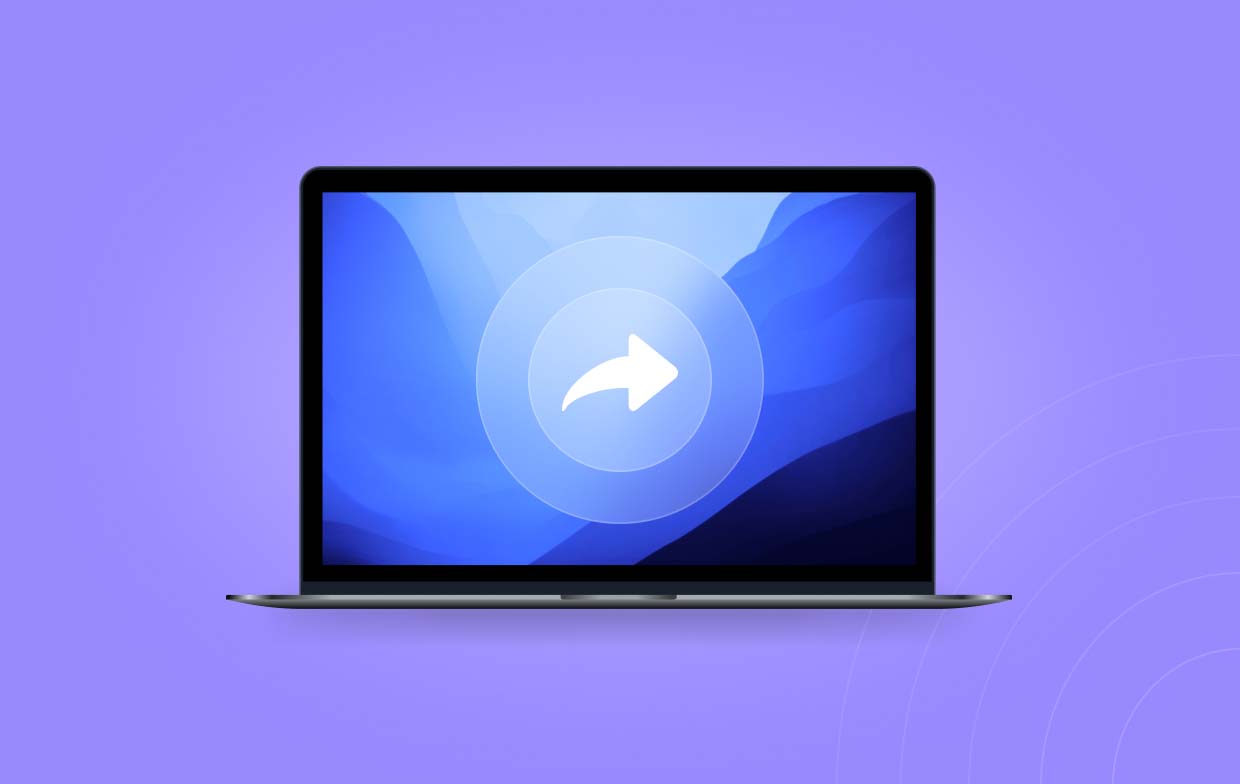
在私人视频或语音通话中共享屏幕
如果您想知道如何在 Discord 移动版上共享屏幕并播放来自私人视频或语音通话的声音,您可以查看以下教程。
- 在移动设备上启动 Discord 应用程序后即可开始语音或视频通话。
- 找到“共享屏幕”菜单并点击它。如果你看不到它,只需向上滑动即可查看更多选项。
- 确认屏幕将会弹出。确认无误后即可开始。
- 进入您想要分享的内容 – 浏览器窗口、一些图像等。
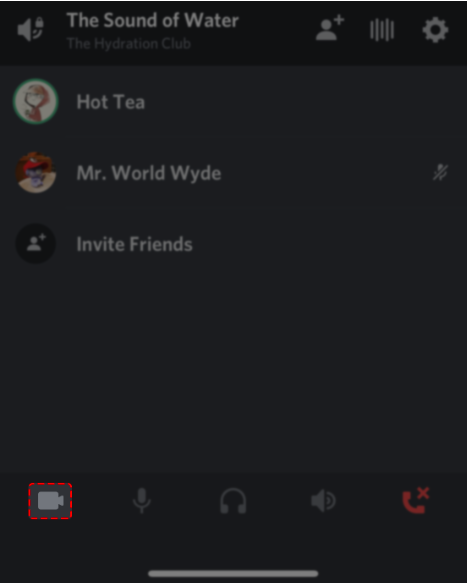
第 2 部分。如何在您的 PC 上共享 Discord 屏幕?
PC 用户可能也想知道如何使用他们的设备在 Discord 上共享屏幕。别担心,通过阅读本节,您将了解如何操作。
在 Discord 语音频道中共享屏幕
整个过程非常简单。
- 通过邀请链接加入服务器,然后通过该服务器内的语音频道加入。
- 单击语音状态面板中的“共享您的屏幕”图标。然后,您将看到一个新窗口,该窗口将允许您控制共享的内容。
- 决定是否共享单个选项卡、程序窗口还是整个窗口。
- 点击“开始直播”菜单。这样您就可以在 Discord 服务器上开始屏幕共享。
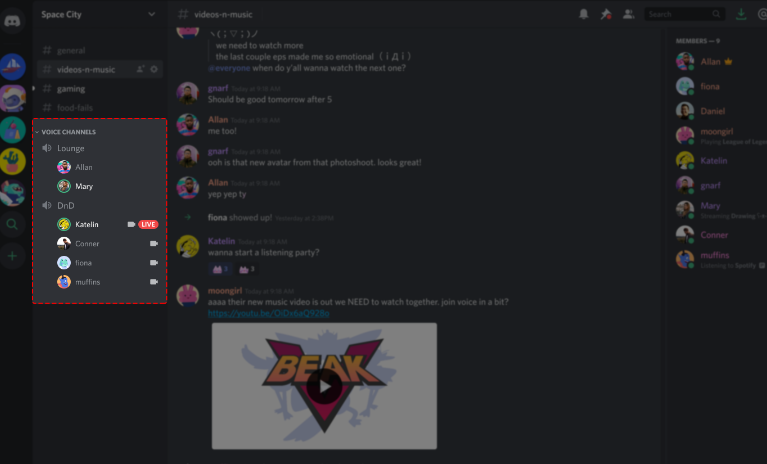
在私人视频或语音通话中共享屏幕
当您在私人语音或视频通话中在 Discord 上共享屏幕时,您需要完成的步骤与前面提到的类似。您仍然需要使用 “上线”功能 显示您的屏幕活动。
如何在 Discord 上录屏且不黑屏?
阅读完前面的部分后,希望您已经学会了如何在 Discord 上共享屏幕。但如果您正在考虑不带黑屏的屏幕录制,我们建议您使用名为的专业屏幕录制工具 iMyMac 屏幕录像机。它安全且易于安装。此外,它还兼容 Mac 和 Windows 操作系统。
您可以轻松记录所有屏幕活动,甚至可以根据需要捕获网络摄像头和音频。通过此工具可以灵活地决定要捕获的录制区域、要录制的声音类型等。它还具有简单的用户界面,使导航变得非常简单!

第 3 部分。如何管理 Discord 上的屏幕共享?
在学习如何在 Discord 上共享屏幕之后,学习一些关于如何在 Discord 上管理屏幕共享的技巧也会很有好处。
- 您可以轻松地 静音或取消静音麦克风 在 Discord 上共享屏幕时,利用屏幕上的“麦克风”图标。
- 要停止屏幕共享,您只需按下桌面或移动设备上的“停止流式传输”菜单即可。
- 您还可以通过按“布局”菜单在直播时更改布局。您可以根据自己的喜好在“网格”和“焦点”之间切换。
- 如果您想同时进行屏幕共享和网络摄像头视频共享,您可以通过启动流并点击程序窗口底部的“视频”按钮来实现。
- 在如何在 Discord 上共享屏幕的过程中,您必须记住,要共享带音频的屏幕,您必须停留在“应用程序”选项卡中并从中选择一个窗口。如果您是 Mac 用户,共享带声音的屏幕需要您安装音频捕获引擎。
有关 Discord 屏幕共享的常见问题解答
- 为什么我无法在 Discord 上分享我的屏幕?
您可能遇到了 Discord 屏幕共享问题,原因是权限不足或者可能由于某些技术问题。
- 如何允许 Discord 在 Mac 上共享我的屏幕?
在“系统和偏好设置”下,点击“安全和隐私”菜单。找到“屏幕录制”选项,然后按锁定图标保存更改。点击“Discord”选项。
- 为什么我在 Discord 上分享时屏幕是黑的?
在 Discord 上分享时屏幕变黑可能有两个原因。可能是硬件故障或某些软件冲突。



